Excel এ একটি টেক্সট বক্সে বুলেট যোগ করা আপনার ডেটাকে আলাদা করে তোলার একটি দুর্দান্ত উপায়। এটি করার কয়েকটি ভিন্ন উপায় রয়েছে, তবে সবচেয়ে সহজ উপায় হল হোম ট্যাবে বুলেট বোতামটি ব্যবহার করা। এক্সেলের একটি পাঠ্য বাক্সে বুলেট যুক্ত করতে: 1. আপনি বুলেট যোগ করতে চান যে টেক্সট বক্স নির্বাচন করুন. 2. হোম ট্যাবে ক্লিক করুন৷ 3. ফন্ট গ্রুপে, বুলেট বোতামে ক্লিক করুন। 4. আপনার টেক্সটে এখন বুলেট থাকবে! আপনি যদি বুলেটের শৈলী পরিবর্তন করতে চান, বা একাধিক স্তরের বুলেট যোগ করতে চান, তাহলে আপনি বুলেট এবং নম্বর ডায়ালগ বক্স ব্যবহার করতে পারেন। বুলেট এবং নাম্বারিং ডায়ালগ বক্স খুলতে: 1. আপনি বুলেট যোগ করতে চান যে টেক্সট বক্স নির্বাচন করুন. 2. হোম ট্যাবে ক্লিক করুন৷ 3. ফন্ট গ্রুপে, বুলেট বোতামে ক্লিক করুন। 4. বুলেট বোতামের পাশে নিচের তীরটিতে ক্লিক করুন, তারপরে বুলেট এবং সংখ্যায় ক্লিক করুন। 5. বুলেট এবং নাম্বারিং ডায়ালগ বক্সে, আপনার পরিবর্তনগুলি করুন৷ 6. ঠিক আছে ক্লিক করুন। আপনার টেক্সটে এখন আপনার নির্বাচিত বুলেট থাকবে!
ডিফল্ট বুলেট বৈশিষ্ট্য Microsoft Excel এ উপলব্ধ নয়; এটি সক্রিয় করতে আপনাকে সেটিংসে যেতে হবে। বুলেট বৈশিষ্ট্যটি এক্সেল স্প্রেডশীট কক্ষে বুলেট যোগ করতে পারে না, তবে এটি আপনার পাঠ্য ক্ষেত্রে বুলেট যোগ করতে পারে। এই পাঠে, আমরা ব্যাখ্যা করব কিভাবে মাইক্রোসফট এক্সেলে টেক্সট ফিল্ডে বুলেট যোগ করুন .

এক্সেলের একটি পাঠ্য বাক্সে বুলেটগুলি কীভাবে যুক্ত করবেন
মাইক্রোসফ্ট এক্সেলের একটি পাঠ্য বাক্সে বুলেট সন্নিবেশ করতে এই পদক্ষেপগুলি অনুসরণ করুন:
উইন্ডোজ 10 এ কম্পিউটারের নাম পরিবর্তন করা
পাঠ্য ক্ষেত্র সন্নিবেশ করান
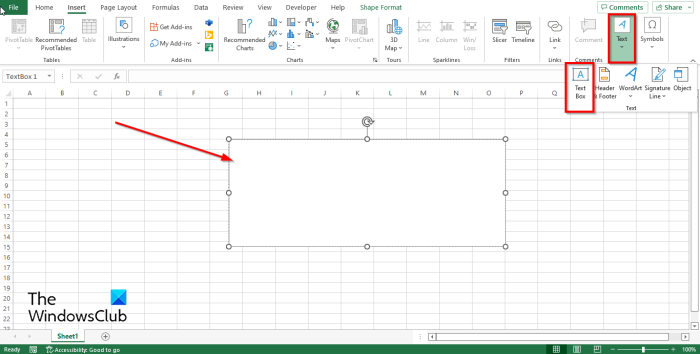
- শুরু করা মাইক্রোসফট এক্সেল .
- চালু ঢোকান বাটনটি চাপুন পাঠ্য বোতাম এবং নির্বাচন করুন টেক্সট বক্স মেনু থেকে।
- তারপর স্প্রেডশীটে একটি পাঠ্য বাক্স আঁকুন।
একটি বুলেট এবং নম্বর বোতাম ঢোকান
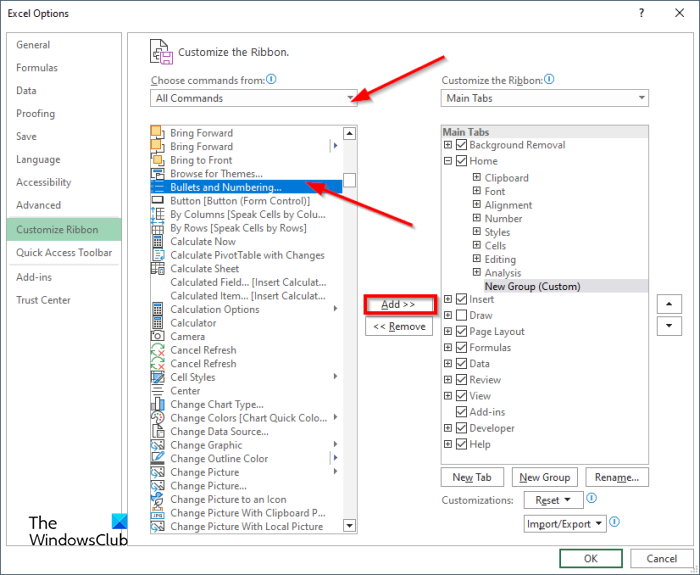
হ্যালোইন ডেস্কটপ থিম উইন্ডোজ 10
- চাপুন ফাইল ট্যাব, তারপর ক্লিক করুন অপশন মঞ্চের নেপথ্যে দেখুন।
- একটি এক্সেল বিকল্প একটি ডায়ালগ বক্স খুলবে।
- ক্লিক রিবন কাস্টমাইজ করুন বাম প্যানেলে।
- চাপুন একটি নতুন দল বোতাম এবং কাস্টম গ্রুপ যোগ করা হবে।
- ত্যাগ করা থেকে একটি দল নির্বাচন করুন তালিকা, নির্বাচন করুন সব দল , তারপর খুঁজে বুলেট ও সংখ্যায়ন অদ্ভুততা
- তারপর ক্লিক করুন যোগ করুন বোতাম এবং এটি কাস্টম গ্রুপে প্রদর্শিত হবে।
- তারপর ক্লিক করুন ফাইন .
আপনি কাস্টম গ্রুপটি কোন ট্যাবে রেখেছেন তার উপর নির্ভর করে, সেখানেই বুলেট এবং নম্বরিং কমান্ড বোতামটি সরবে।
টেক্সট বক্সে বুলেট যোগ করুন
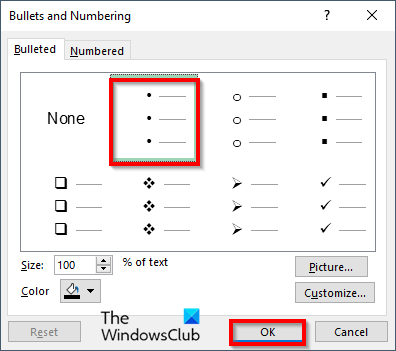
- টেক্সট বক্সে ক্লিক করুন এবং নির্বাচন করুন বুলেট ও সংখ্যায়ন বোতাম
- বুলেট ও সংখ্যায়ন একটি ডায়ালগ বক্স খুলবে।
- ডায়ালগ বক্সে একটি বুলেট শৈলী নির্বাচন করুন এবং ক্লিক করুন ঠিক আছে .
- ভিতরে বুলেট ও সংখ্যায়ন ডায়ালগ বক্স, আপনি মার্কারগুলির আকার বাড়াতে বা কমাতে পারেন, এমনকি মার্কারগুলির রঙ পরিবর্তন করতে পারেন।
- ডায়ালগে দুটি ট্যাব আছে বুলেট ট্যাব এবং সংখ্যা ট্যাব
- বুলেট ট্যাব ব্যবহারকারীদের মার্কার সন্নিবেশ করার অনুমতি দেয় যখন সংখ্যাযুক্ত ট্যাবটি ব্যবহারকারীদের সংখ্যা, অক্ষর এবং রোমান সংখ্যা সন্নিবেশ করার অনুমতি দেয়।
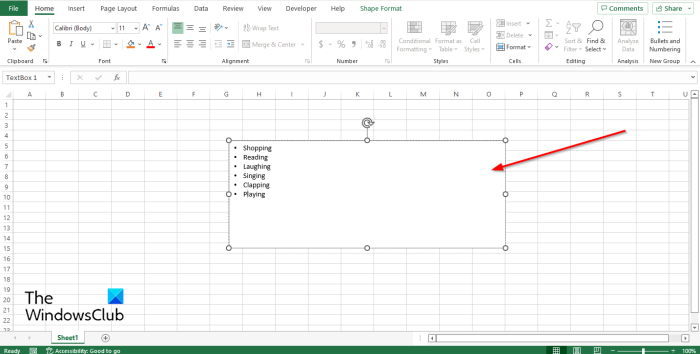
মাইক্রোসফ্ট প্রান্ত শর্টকাট
একবার আপনি একটি বুলেট বা নম্বর নির্বাচন করলে, এটি পাঠ্য বাক্সে যোগ করা হবে।
কিভাবে আপনি একটি বুলেটেড তালিকা তৈরি করতে পারেন?
এক্সেলে, আপনি যদি এক্সেলে একটি বুলেটেড তালিকা তৈরি করতে চান, তাহলে আপনি 'ক্যারেক্টার' ফাংশন ব্যবহার করে বুলেটগুলিকে বুলেটের মতো অক্ষর হিসেবে সন্নিবেশ করতে পারেন; মাইক্রোসফ্ট এক্সেলে অক্ষর অনুসারে বুলেট অক্ষর সন্নিবেশ করতে নীচের পদক্ষেপগুলি অনুসরণ করুন৷
- 'ঢোকান' ট্যাবে যান, প্রতীক বোতামে ক্লিক করুন এবং মেনু থেকে 'প্রতীক' নির্বাচন করুন।
- প্রতীক ডায়ালগ বক্স খোলে।
- ফন্ট তালিকায়, Webdings নির্বাচন করুন।
- এখন বুলেট চিহ্ন নির্বাচন করুন এবং পেস্ট এ ক্লিক করুন।
একটি টেক্সট মার্কার কি?
মার্কার হল টেক্সটের সামনে কালো বিন্দু, বিন্দু বা অন্যান্য চিহ্ন। বুলেটগুলি একটি তালিকা তৈরি করতে বা তথ্য সংগঠিত করতে ব্যবহৃত হয় যাতে আপনার শ্রোতারা সহজেই এটি নির্দেশ করতে পারে। বুলেটগুলি বুলেট হিসাবেও পরিচিত।
আমরা আশা করি আপনি বুঝতে পেরেছেন কিভাবে Microsoft Excel-এ একটি টেক্সট বক্সে বুলেট যোগ করতে হয়।
ফেসবুক ভিডিও চ্যাট সেটিংস
বুলেট বোতাম কোথায়?
ওয়ার্ড, পাওয়ারপয়েন্ট এবং আউটলুকের মতো সর্বাধিক জনপ্রিয় অফিস প্রোগ্রামগুলির একটি বুলেট এবং নম্বর বোতাম রয়েছে, তবে সেলগুলিতে বুলেট প্রবেশ করার জন্য এক্সেলের একটি বুলেট এবং নম্বর বোতাম নেই।
পড়ুন : কিভাবে এক্সেলে CHAR ফাংশন ব্যবহার করে বুলেটেড তালিকা তৈরি করবেন
কোন মেনু আপনাকে বুলেট সন্নিবেশ করার অনুমতি দেয়?
মাইক্রোসফ্ট অফিস প্রোগ্রামগুলিতে বুলেট যুক্ত করার বোতামটি হল বুলেট এবং নম্বরিং বোতাম। এই বৈশিষ্ট্যটি ব্যবহারকারীদের বুলেট হিসাবে বুলেট বা অন্যান্য অক্ষর যোগ করতে এবং পাঠ্যের আগে সংখ্যা, অক্ষর এবং রোমান সংখ্যা যোগ করতে দেয়। এক্সেলে, এই বৈশিষ্ট্যটি শুধুমাত্র পাঠ্য ক্ষেত্রের সাথে কাজ করে এবং এক্সেলে ডিফল্টরূপে উপলব্ধ নয়।
পড়ুন : কিভাবে Excel এ টেক্সট মোড়ানো যায়।
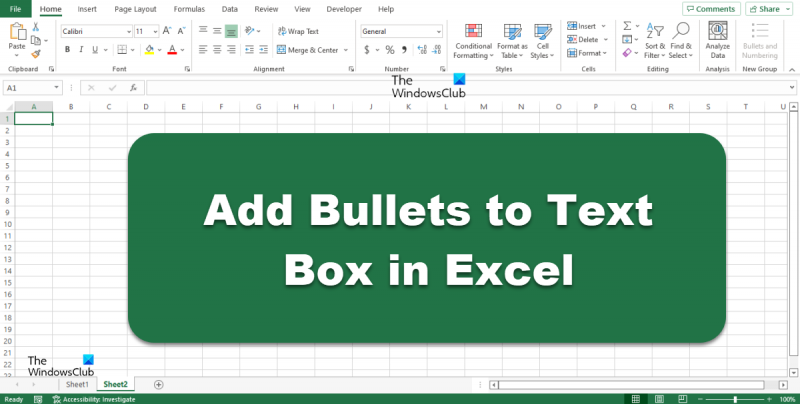



![মেগা এর জন্য ব্রাউজার স্টোরেজ পূর্ণ [স্থির]](https://prankmike.com/img/browsers/AB/your-in-browser-storage-for-mega-is-full-fixed-1.png)







![অফিস 365 আপডেট ত্রুটি 0x80200061 [স্থির]](https://prankmike.com/img/microsoft-365-cat/61/office-365-update-error-0x80200061-fixed-1.png)


